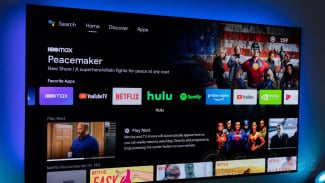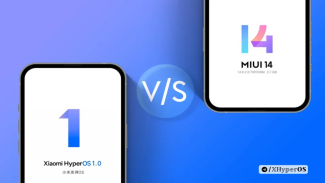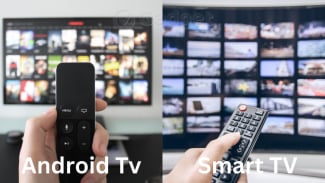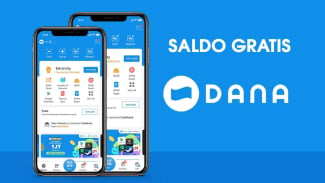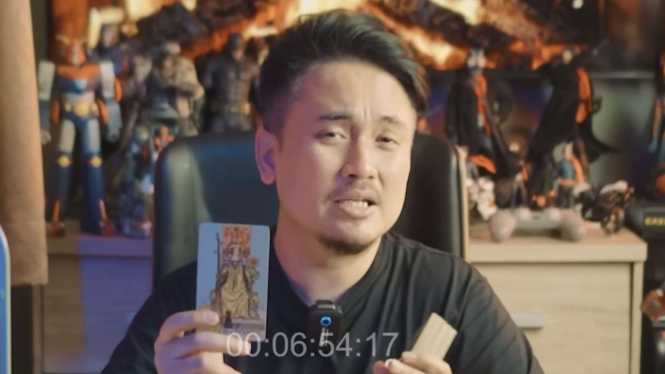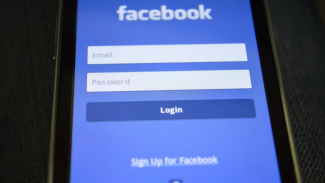WhatsApp Hadirkan Fitur Lists, Kini Obrolan Lebih Rapi! Begini Cara Menggunakannya
- Canva
Gadget – WhatsApp, aplikasi perpesanan terpopuler di dunia, kembali memperbarui fitur untuk membuat pengalaman pengguna semakin efisien. Kali ini, pengguna diberikan kemampuan untuk mengelompokkan percakapan dalam kategori yang disesuaikan atau yang disebut “Lists.” Fitur ini memungkinkan pengguna memfilter dan mengatur obrolan dengan lebih rapi sesuai dengan kebutuhan, sehingga tidak perlu lagi repot mencari percakapan penting yang tenggelam di antara banyaknya chat.
Fitur Lists baru ini diumumkan pekan lalu oleh WhatsApp sebagai solusi bagi pengguna yang sering kali merasa kewalahan dengan banyaknya pesan di kotak masuk. Dengan Lists, kamu bisa mengelompokkan obrolan berdasarkan kategori spesifik seperti keluarga, teman, rekan kerja, atau kategori lainnya sesuai dengan keinginan. Hal ini membuat proses pencarian pesan menjadi lebih cepat dan nyaman.
Sebelumnya, WhatsApp hanya menyediakan tiga filter standar, yaitu All (semua), Unread (belum dibaca), dan Group (grup). Filter ini meski cukup membantu, dirasa masih terbatas untuk pengguna yang membutuhkan pengaturan obrolan yang lebih rapi dan detail. Dengan hadirnya fitur Lists ini, pengguna kini dapat menciptakan daftar khusus yang sesuai dengan keperluan mereka.
Cara Membuat Lists di WhatsApp
Proses pembuatan Lists di WhatsApp cukup mudah. Kamu hanya perlu mengetuk tanda plus (+) yang terletak di bilah filter pada tab obrolan. Kemudian, beri nama daftar sesuai keinginan, misalnya "Keluarga," "Pekerjaan," atau "Teman." Setelah itu, pilih percakapan yang ingin dimasukkan ke dalam daftar tersebut. Dengan fitur ini, obrolan yang terpilih akan langsung tampil di bagian atas kotak masuk, berdampingan dengan tiga filter standar lainnya.
Fitur ini sangat fleksibel karena memungkinkan pengguna menambahkan baik percakapan pribadi maupun grup ke dalam Lists. Jika sewaktu-waktu kamu ingin memperbarui daftar, cukup tekan lama pada nama List untuk menambah atau menghapus anggota di dalamnya.